cad填充图案大全一款专为AutoCAD用户打造的额外填充图案工具,当我们在使用AutoCAD系列软件时, 由于每个模型的构建方式不一样,需要填充的图案也是不同的, cad填充图案大全就可以帮助您很好的解决这个问题,它资源丰富,内置了900个cad填充图案,能够帮助用户轻松解决AutoCAD软件中自带的填充图案少的问题,可以完美对AutoCAD各种型号进行填充。
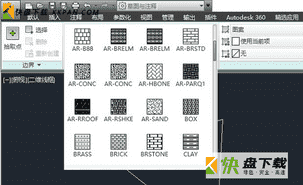
cad填充图案大全软件说明
ps绘图过程中经常需要将自己绘制的图案填充到图形中,这时我们就需要进行自定义图案并填充图行。图案填充是CAD软件中的一种剖面线填充说法,还有几种叫法参考自定义图案填充、图案填充。这其中不单单是AutoCAD中才用的到,图案填充是CAD软件中的一种剖面线填充说法,还有几种叫法参考自定义图案填充 、图案填充。,像其他的软件(Solidworks[3] 、Pro/ENGINEER[4] )很多在出工程图的时候都能用到。
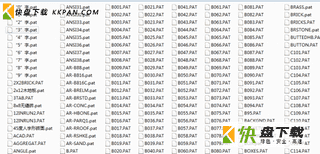
cad填充图案大全安装教程
1、下载cad填充图案大全正式版软件包,将压缩包解压,然后使用鼠标左键双击打开安装文件。
2.这样CAD填充图案会自动开始搜索电脑中的AutoCAD安装路径并开始安装填充图案。
3.稍等片刻,图案安装完成后会提示安装完成,直接点击右下角的“完成”按钮即可。
cad填充图案大全使用方法
1、打开电脑中的AutoCAD,找到我们需要填充图案的图形,例如我们想要为下面这个三角形填充图案。
2、我们先输入“HATCH”命令打开图案填充功能。
3、之后在界面上方工具栏即可从数百种图案中选择想要的填充图案。
4、选择好后,点击三角形内部任意一点即可将图案填充进去了。
cad填充图案放在哪里?
1、解压完毕,进入到文件夹中,使用“ctrl+A”全部选中,再使用“ctrl+C”,复制所有的填充图案。
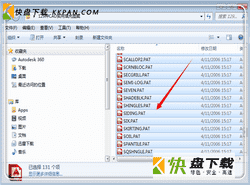
2、在桌面上,右键点击所需要安装填充图案的CAD版本,然后选择“属性”。

3、进入到CAD2014的属性界面,点击左下方的“打开文件夹位置”,找到安装文件夹。不建议慢慢去找,也许忘记了安装在哪个磁盘,这个方式是最有效最快捷的。
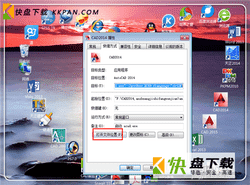
4、进入CAD2014安装文件夹(你的版本也是一样的),点击“support”文件夹进入。
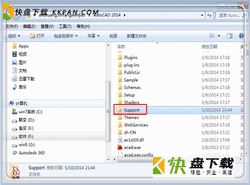
5、进入“support”文件夹中,使用“ctrl+V”或者是右键点击,选择“粘贴”,将文字粘贴到里面。
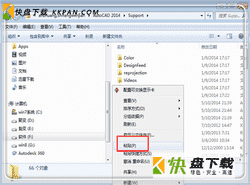
CAD填充图案验证:
1、安装之后,怎样验证是否有效呢,或者是怎样用呢,其实和一般的填充时候是一样的,打开CAD,点击“图案填充”,进入到图案填充中。

2、进入到图案填充之后,点击左上角的“图案”后面的“三点”状图标,进入到填充图案库中。
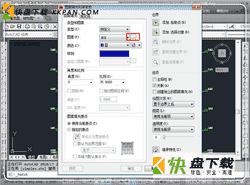
3、进入之后,点击菜单栏的“自定义”,这里都是刚才复制进来的填充图案,选择其中的图案,点击“确定”,然后选择填充的对象位置,就可以使用刚才安装的填充图案。






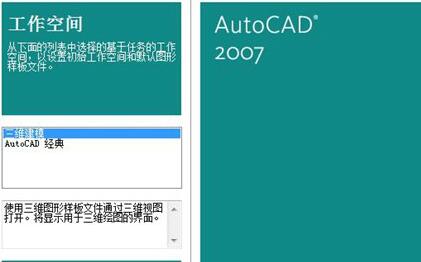











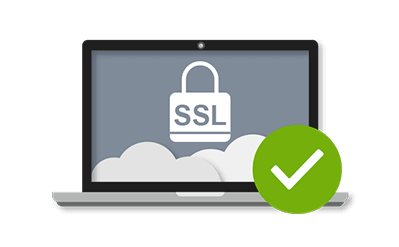










 人证合一 核验系统
人证合一 核验系统 电脑版鼠标连点器下载
电脑版鼠标连点器下载 滚齿机的挂轮计算
滚齿机的挂轮计算 字符转换器下载
字符转换器下载 FastGestures下载
FastGestures下载 快速查看文件夹大小的软件
快速查看文件夹大小的软件 腾讯地图下载v9.27.1
腾讯地图下载v9.27.1 腾讯地图离线包下载
腾讯地图离线包下载 腾讯地图坐标拾取器 v1.0
腾讯地图坐标拾取器 v1.0 迅投迅影下载 v2.7.1.1
迅投迅影下载 v2.7.1.1 mach3中文汉化版
mach3中文汉化版 显示分辨率修改
显示分辨率修改 音乐打铃播放系统下载
音乐打铃播放系统下载 红警2分辨率修改工具
红警2分辨率修改工具 ntest下载
ntest下载 Sunset Screen下载
Sunset Screen下载 CAMWorks2021下载
CAMWorks2021下载 赣政通PC版
赣政通PC版 WinFR批量改名工具下载
WinFR批量改名工具下载 HyperWorks2下载
HyperWorks2下载